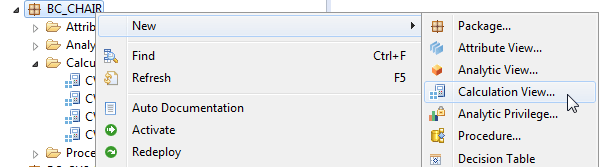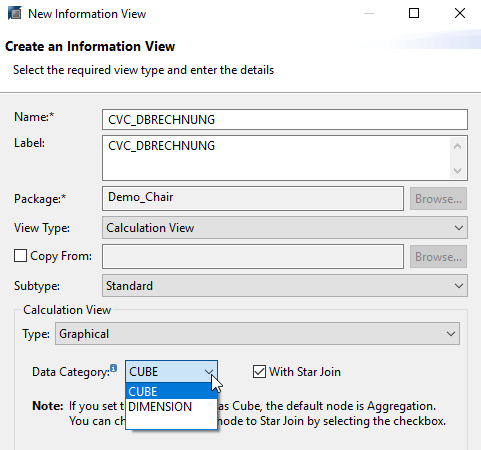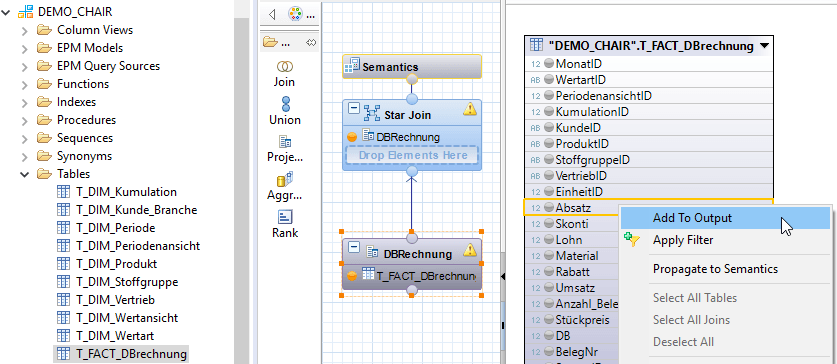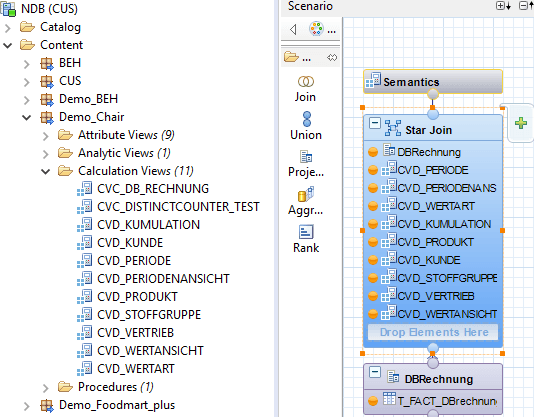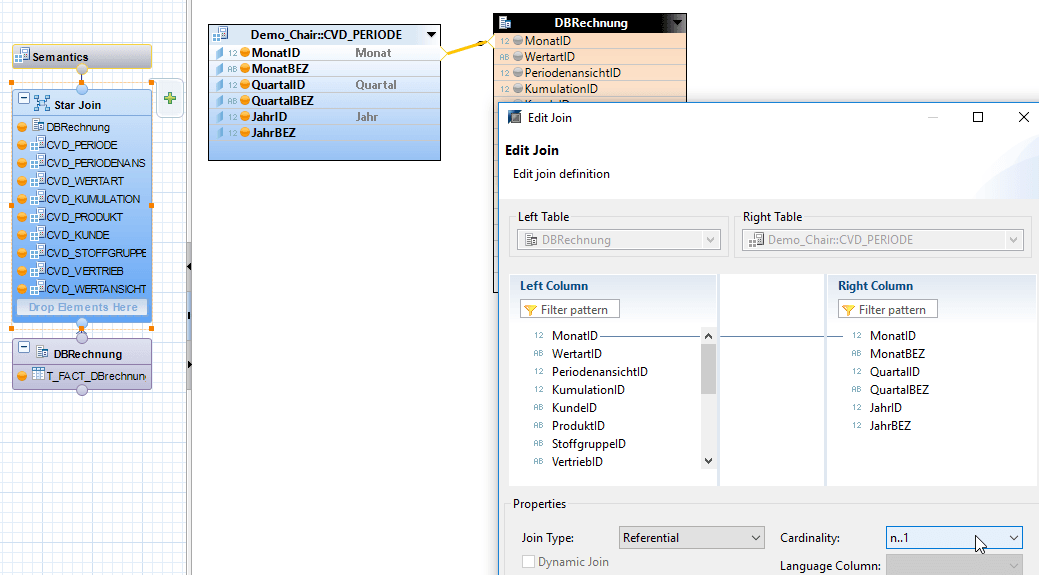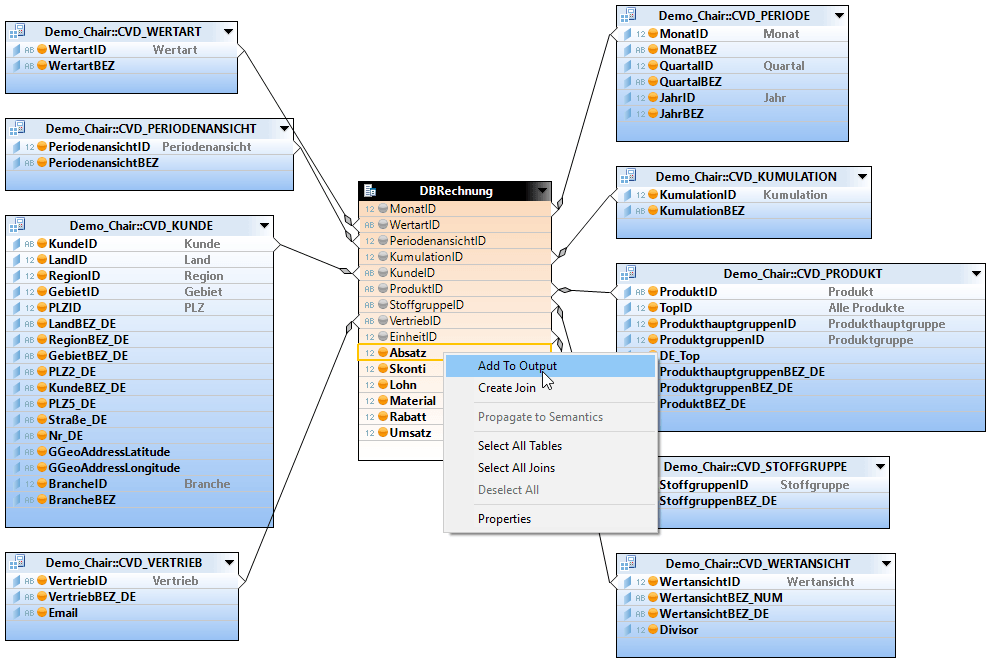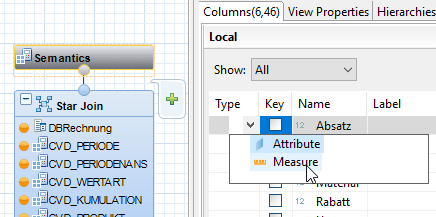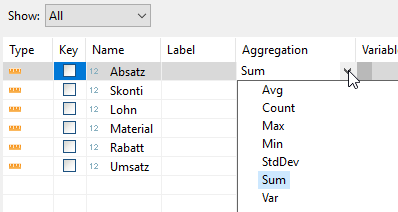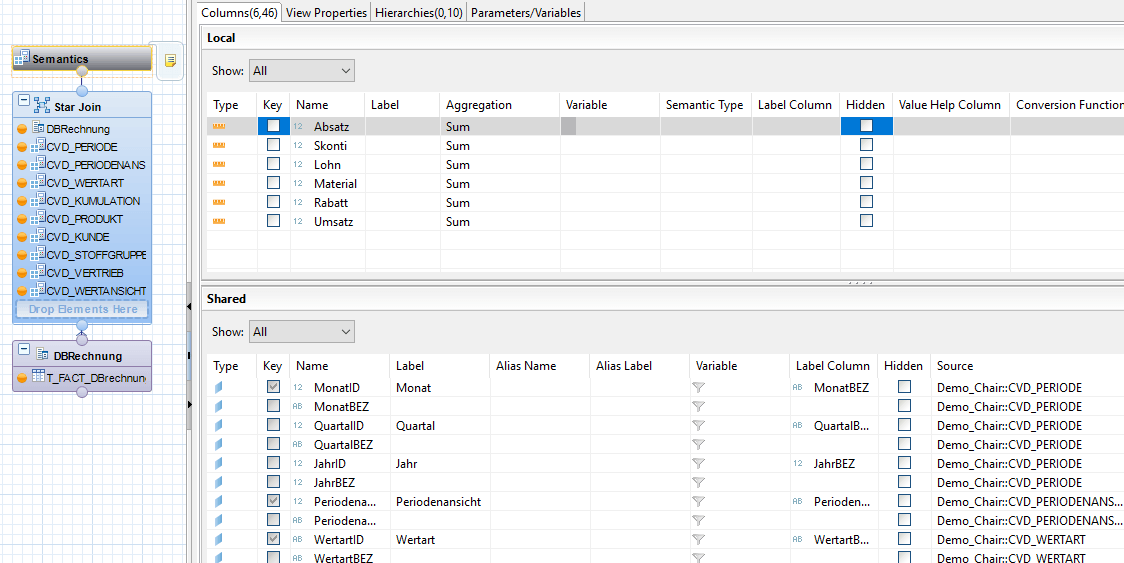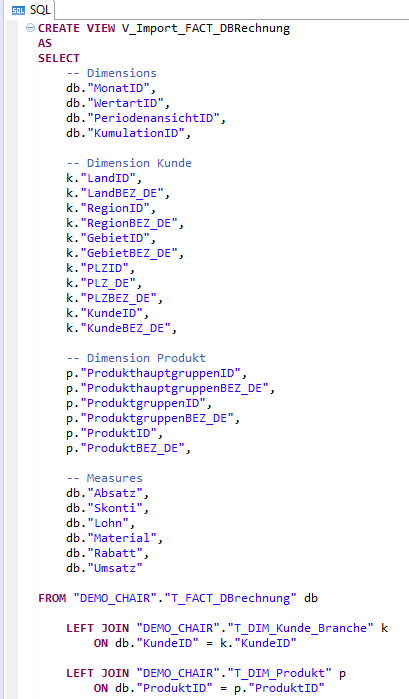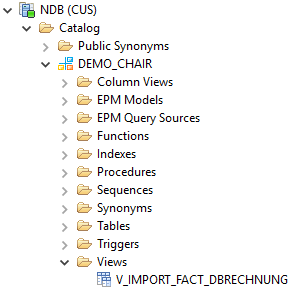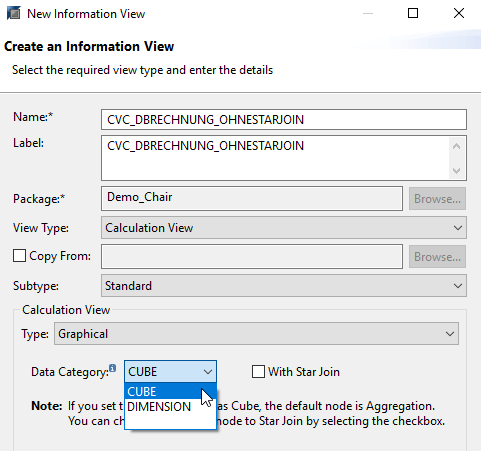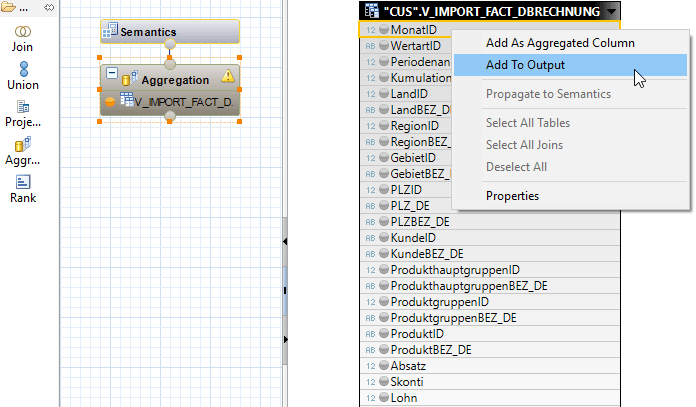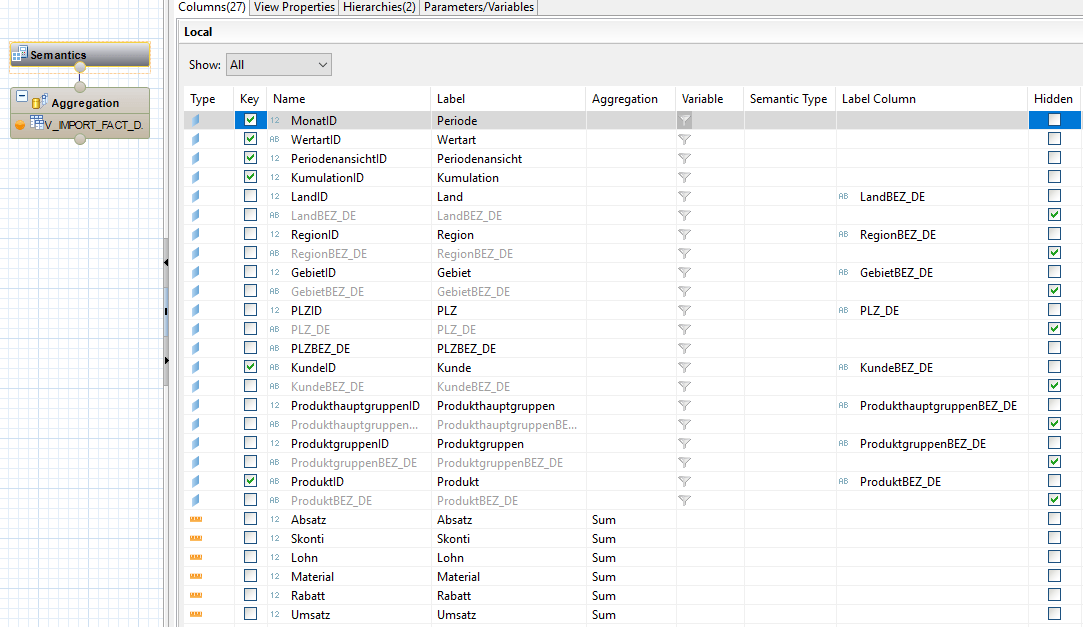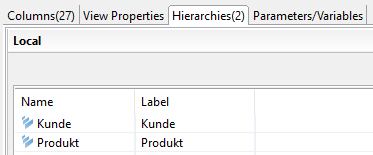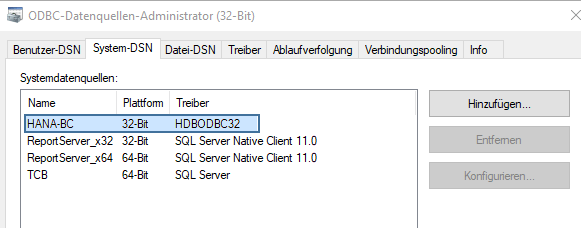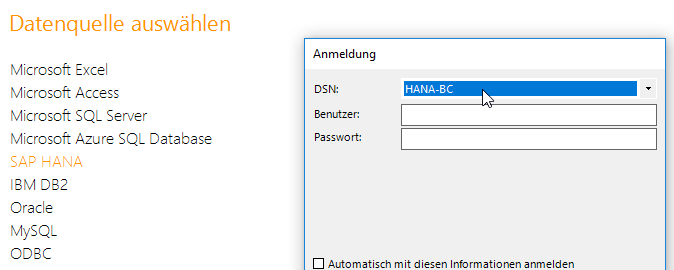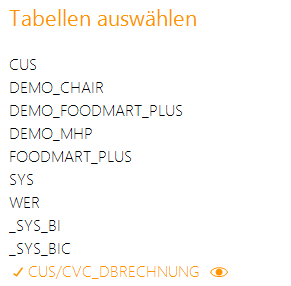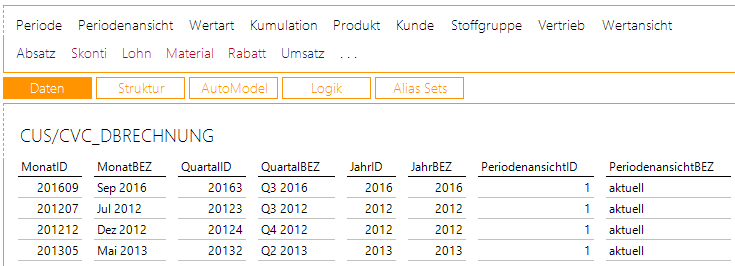Das Thema SAP HANA findet in letzter Zeit immer mehr Verbreitung und auch DeltaMaster bietet die Möglichkeit auf ein SAP HANA Modell direkt zuzugreifen. Damit Dimensionen und Analysewerte in DeltaMaster richtig erkannt und dargestellt werden, müssen bei der Modellierung einige Dinge beachtet werden. Dieser Blogbeitrag ist eine Fortsetzung des Blogs „Modellierung in SAP HANA – Teil 1“ und erläutert, wie eine Measuregruppe in SAP HANA korrekt modelliert wird.
Modellierung von Measuregruppen
Die Modellierung einer Measuregruppe kann durch Verwendung einer Calculation View von Typ „Cube“ getätigt werden. Die Calculation View wird über einen Rechtklick auf das Package – New – Calculation View angelegt.
Abb. 1: Neue Calculation View
Im Folgenden wird die Modellierung eine Calculation View für die Measuregruppe „Deckungsbeitragsrechnung“ erläutert.
Mit „Star Join“
Der Name der Calculation View soll „CVD_DBRECHNUNG“ lauten, als „Data Category“ wird „CUBE“ gewählt und die Option „With Star Join“ aktiviert (s. Abb. 2).
Die Option „With Star Join“ ermöglicht die Verknüpfung eines Objektes, welches Bewegungsdaten enthält, mit Calculation Views vom Typ „Dimension“ (s. „Modellierung in SAP HANA – Teil 1“ (4)). Durch das Aktivieren dieser Option, wird ein Star-Schema für dieses Modell erzeugt.
Abb. 2: Calculation View mit Star Join
Anschließend werden in einem graphischen Editor zwei Objekte dargestellt: „Semantics“ und „Star Join“. Zusätzlich soll ein Objekt „Projektion“ aus der Werkzeugpalette hinzugefügt und mit dem Objekt „Star Join“ verbunden werden. Die Quelle der „Projektion“ kann per Drag-and-Drop links aus dem „Catalog“ ausgewählt werden. Wir nehmen die Tabelle T_FACT_DBRechnung aus dem Schema DEMO_CHAIR. Auf der rechten Seite werden alle Spalten der Quelle gelistet, hier können die gewünschten Spalten mit der Option „Add To Output“ selektiert werden.
Abb. 3: Calculation View-Projection
Nun können die bereits modellierten Dimensionen bzw. die Calculation Views vom Typ „Dimension“ (s. „Modellierung in SAP HANA – Teil 1“ (4)) per Drag-and-Drop aus dem „Content“ ins Objekt „Star Join“ gezogen werden.
Abb. 4: Calculation View-Star Join (1)
Rechts wird das Star-Schema dargestellt, in welchem die Beziehungen zwischen Fakten und Dimensionen definiert werden können. Um eine neue Beziehung zu definieren, muss mit der Maus die Quell- auf die Zielspalte gezogen werden. Ein Doppelklick auf die Linie ermöglicht in Fenster „Edit Join“ die Bearbeitung der Beziehung und ihrer Kardinalität.
Abb. 5: Calculation View – Star Join (2)
Schließlich können die gewünschten Fakten-Spalten mithilfe der Option „Add to Output“ ausgewählt werden.
Abb. 6: Calculation View – Star Join (3)
Hinweis: Hier sollten nur Measure-Spalten selektiert werden. Die Dimensions-Spalten werden aus den Calculation Views vom Typ „Dimension“ übernommen. Wird hier fälschlicherweise eine Dimensions-Spalte ausgewählt, wird später in DeltaMaster nach der Anwendung von „Automodel“ zusätzlich eine flache Dimension aus dieser Spalte erstellt, somit wird die Dimension zweimal angezeigt (einmal wie in der Calculation View vom Typ „Dimension“ definiert und einmal als flache Dimension).
Im Objekt Semantics, können die Measure-Spalten als „Measure“ gekennzeichnet werden. Der entsprechende Aggregationstyp kann hier ebenfalls definiert werden.
Abb. 7: Calculation View – Semantics (Measures)
Neben den bekannten Aggregationstypen wie Sum, Avg, Count, Max und Min werden die Aggregationtypen Var (Variance) und StdDev (Standard deviation) für statistische Analysen angeboten.
Abb. 8: Calculation View – Semantics (Aggregationstypen)
Im Bereich „Shared“ werden die Definitionen der verknüpfte Calculation-Views von Typ „Dimension“ dargestellt.
Abb. 9: Calculation View – Semantics (Columns)
Abschließend kann die Definition der Measuregruppe durch die Option „Save and Activate“ übernommen werden.
Ohne „Star Join“
Ohne die Option „Star Join“ kann keine Dimension mit der Measuregruppe verknüpft werden, sodass die Quelle des Modells (Fakt und Dimensionen) aus nur einem Objekt besteht. Von daher müssen in diesem Objekt sowohl Dimensionen als auch Measures definiert werden. Allerdings wird empfohlen, Dimensionen und Measuregruppen in eigenen Calculation Views zu modellieren, somit wird der Modellierungs-Prozess vereinfacht und die modellierten Dimensionen können auch in anderen Measuregruppen verwendet werden.
Um die Erstellung einer Calculation View ohne Star Join zu erläutern, erstellen wir die View V_Import_FACT_DBRechnung, in der die Daten der Deckungsbeitragrechnung mit den Dimensions-Tabellen gejoint werden.
Abb. 10: View V_Import_FACT_DBRechnung
Die View wird unter Catalog im Ordner „Views“ gespeichert.
Abb. 11: Ordner „Views“ in Catalog
Der Name der neuen Calculation View soll „CVD_DBRECHNUNG_OHNESTARJOIN“ lauten, als „Data Category“ wird „CUBE“ gewählt, aber die Option „With Star Join“ wird nicht aktiviert (s. Abb. 2).
Abb. 12: Calculation View – Ohne Star Join
Nun werden im graphischen Editor wieder zwei Objekte dargestellt: „Semantics“ und „Aggregation“. Als Quelle der „Aggregation“ wird die View V_Import_FACT_DBRechnung gewählt. Auf der rechten Seite werden alle Spalten der Quelle aufgelistet, hier können die gewünschten Spalten mit der Option „Add To Output“ bzw. “Add As Aggregated Column“ selektiert werden. Die Option “Add as Aggregated Column“ markiert die Spalte gleich als Kennzahl.
Abb. 13: Calculation View Ohne Star Join – Aggregation
In Semantics können die Dimensions-Spalten als „Attribut“ gekennzeichnet, sowie die entsprechenden Optionen Key, Label und Label-Column definiert werden (s. „Modellierung in SAP HANA – Teil 1“ (4)).
Abb. 14: Calculation View ohne Star Join – Semantics
Auf die gleiche Weise müssen in Semantics die Measure-Spalten als „Measure“ gekennzeichnet und die entsprechenden Aggregationen definiert werden, falls die Spalten nicht über “Add as Aggregated Column“ selektiert wurden.
Hinweis: Die Spalten, die als „Label Column“ definiert sind (z.B. LandBEZ_DE), müssen ausgeblendet werden (Option „Hidden“), ansonsten werden sie in DeltaMaster nach Anwendung von „Automodel“ zweimal angezeigt (einmal als Alias und einmal als eigene Dimension).
Hierarchien können im Reiter „Hierarchies“ erstellt werden (s. „Modellierung in SAP HANA – Teil 1“ (4)), zum Beispiel für Kunde und Produkt.
Abb. 15: Calculation View ohne Star Join – Semantics (Hierarchies)
Abschließend kann die Definition der Measuregruppe durch die Option „Save and Activate“ übernommen werden.
Zugriff mit DeltaMaster
Um auf die modellierte Calculation View mit DeltaMaster zuzugreifen, verbinden wir uns relational auf die SAP HANA Instanz. Der relationale Zugriff erfolgt mithilfe einer ODBC-Verbindung.
Abb. 16: ODBC-Verbindung
In DeltaMaster wird eine neue Anwendung erstellt und „SAP HANA“ als Datenquelle gewählt.
Abb. 17: Relationale Anbindung in DeltaMaster (1)
Anschließend werden die Schemas der SAP HANA Instanz aufgelistet. Alle modellierten Calculation Views sind unter dem Schema _SYS_BIC zu finden. Hier wählen wir die View CVC_DBRECHNUNG aus.
Abb. 18: Relationale Anbindung in DeltaMaster (2)
Nach Anwendung von „Automodel“ wird die Definition der ausgewählten View von DeltaMaster ausgelesen und automatisch in ein neues Modell überführt, welches im Anschluss zur Datenanalyse in DeltaMaster genutzt werden kann.
Abb. 19: AutoModel auf Calculation View